win10返回上一个版本如何操作 win10怎么回退到上一个版本
更新时间:2023-08-31 10:08:34作者:skai
我们大家使用win10操作系统的小伙伴应该都知道,我们的win10操作系统每隔一段时间就有进行更新,大部分的更新内容都是为了改善我们的电脑,但是难免会有一些更新导致我们电脑出现问题,这个时候我们就需要回退一下上一个版本了,那么win10返回上一个版本如何操作呢?接下来小编就教给大家win10怎么回退到上一个版本,一起来看看吧。
具体方法
1、点击开始菜单
点击任务栏的【开始菜单】。
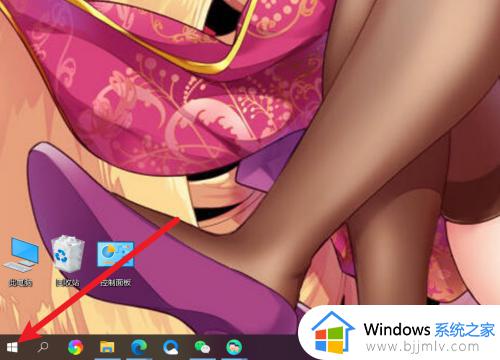
2、点击设置
点击界面的【设置】。
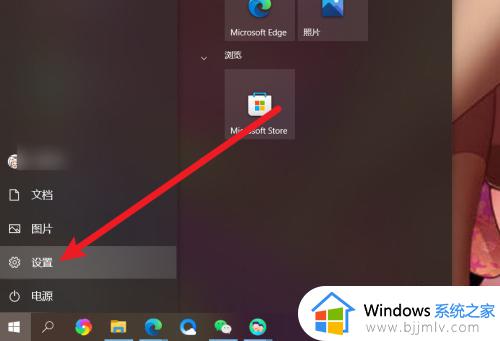
3、点击选项
点击【更新和安全】选项。
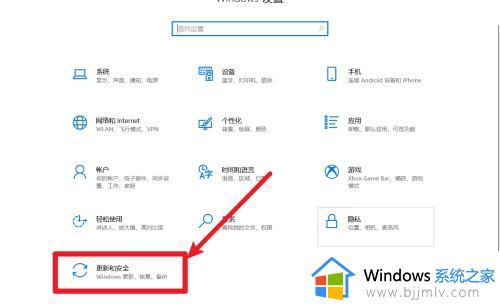
4、点击恢复
点击左侧的【恢复】。
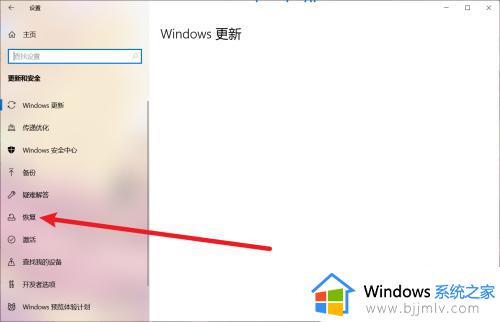
5、点击开始
点击回退的【开始】按钮完成上一版退回。
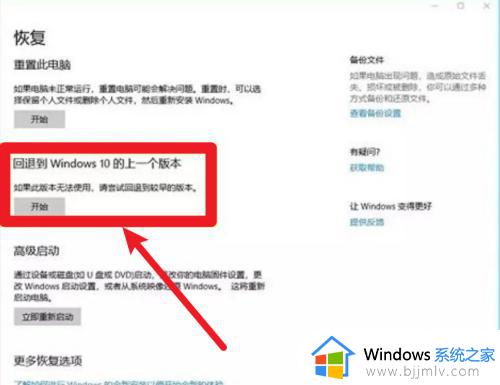
以上全部内容就是小编带给大家的win10回退到上一个版本方法详细内容分享啦,小伙伴们如果你们有需要的话就可以参照小编的内容进行操作,希望本文可以有效的帮助到你。
win10返回上一个版本如何操作 win10怎么回退到上一个版本相关教程
- win10怎么退回更新前的版本?win10更新后如何退回上一个版本
- win10更新怎么回退上一版本_ win10更新回退之前版本怎么操作
- win10系统退回上一个版本的方法 win10怎么退回系统版本
- win10更新退回上一个版本怎么操作 win0如何恢复到上一次更新
- windows10怎么回退到上一版本 windows10如何回退到以前的版本
- win10无法退回老版本怎么办 win10不能退回上一版本处理方法
- win10更新怎么回退上一版本 win10恢复上一次更新教程
- win10更新退回老版本怎么操作 win10如何回退到更新前版本
- win10退回更新前的版本的方法 windows10如何退回上一次更新
- win10返回上一次正确配置怎么操作 win10如何恢复上一次正确配置
- win10如何看是否激活成功?怎么看win10是否激活状态
- win10怎么调语言设置 win10语言设置教程
- win10如何开启数据执行保护模式 win10怎么打开数据执行保护功能
- windows10怎么改文件属性 win10如何修改文件属性
- win10网络适配器驱动未检测到怎么办 win10未检测网络适配器的驱动程序处理方法
- win10的快速启动关闭设置方法 win10系统的快速启动怎么关闭
win10系统教程推荐
- 1 windows10怎么改名字 如何更改Windows10用户名
- 2 win10如何扩大c盘容量 win10怎么扩大c盘空间
- 3 windows10怎么改壁纸 更改win10桌面背景的步骤
- 4 win10显示扬声器未接入设备怎么办 win10电脑显示扬声器未接入处理方法
- 5 win10新建文件夹不见了怎么办 win10系统新建文件夹没有处理方法
- 6 windows10怎么不让电脑锁屏 win10系统如何彻底关掉自动锁屏
- 7 win10无线投屏搜索不到电视怎么办 win10无线投屏搜索不到电视如何处理
- 8 win10怎么备份磁盘的所有东西?win10如何备份磁盘文件数据
- 9 win10怎么把麦克风声音调大 win10如何把麦克风音量调大
- 10 win10看硬盘信息怎么查询 win10在哪里看硬盘信息
win10系统推荐